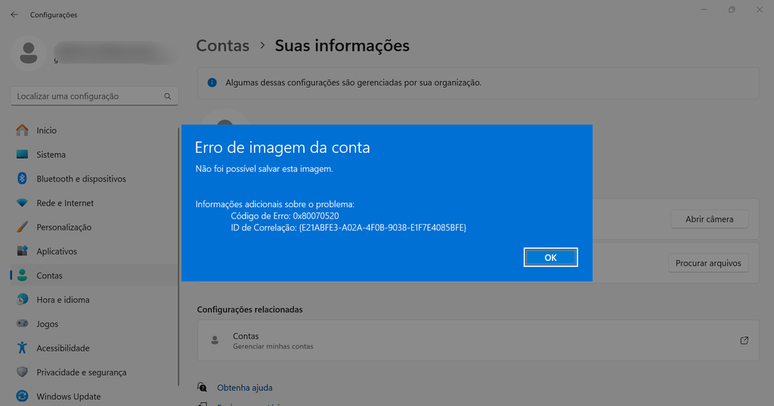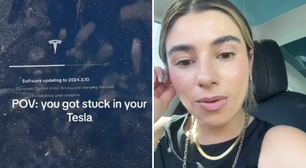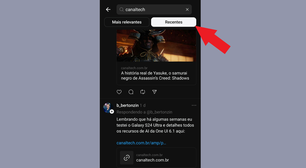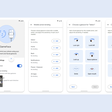Bug do Windows 11 impede trocar a foto de perfil
Microsoft reconhece que uma mensagem de erro é exibida ao tentar mudar a foto de perfil da conta no Windows 11 atualizado
A Microsoft reconheceu um erro na atualização KB5036893 do Windows 11 que impede as pessoas de trocarem a foto de perfil nas configurações do sistema operacional — uma mensagem de erro de imagem de conta aparece na tela ao tentar carregar uma nova imagem para a conta, como identificado em testes realizados pelo Canaltech. Na página de suporte, a companhia informa que trabalha em uma correção com lançamento em breve.
- Como baixar, instalar e ativar o Windows 11 | Guia Prático
- 10 dicas e truques para usar o Windows 11 melhor
Erro na foto de perfil no Windows 11
A redação do Canaltech testou a troca da foto de perfil no Windows 11 e conseguiu replicar a mensagem de erro. O problema ocorre no acesso às informações da conta dentro das configurações do sistema.
Ao acessar Configurações > Contas > Suas informações e tentar tirar uma foto com a função de câmera ou carregar uma foto no campo "Escolher um arquivo". O resultado é mensagem "Erro de imagem da conta", que segue com as informações "Não foi possível salvar esta imagem." e com o código de errro 0x80070520.
Curiosamente, em um dos testes realizados pelo Canaltech, a imagem de perfil foi alterada mesmo após a exibição da mensagem de erro — mas em novas tentativas, o problema persistiu.
Pessoas que utilizam uma conta Microsoft ainda conseguem trocar a foto de perfil sem intercorrências.
Alternativa para trocar foto no Windows 11
Para quem não quer esperar a próxima atualização do Windows 11 para trocar a foto de perfil da conta, pode realizar a seguinte operação:
- Abra o Explorador de Arquivos;
- Digite C:UsersPerfilAppDataRoamingMicrosoftWindowsAccountPictures;
- Troque "Perfil" pelo seu nome de usuário;
- Dê Enter;
- Salve na pasta a imagem que deseja usar no perfil;
- Reinicie o computador.
Após reiniciar o Windows, a imagem salva na pasta será exibida na tela de bloqueio, no menu Iniciar e em outras sessões do sistema operacional.
Trending no Canaltech:
- Deadpool 3 | Wolverine aparece de máscara em trailer recriado por fã
- GTA 5 ganha versão caseira para Switch a partir de código vazado
- WhatsApp tem erro na hora de enviar vídeos no Android
- Bebê Rena | Mulher que inspirou série da Netflix diz ser a verdadeira vítima
- Os filmes que chegam aos cinemas em maio de 2024